如何修復 Mac 相機不工作
已發表: 2021-09-03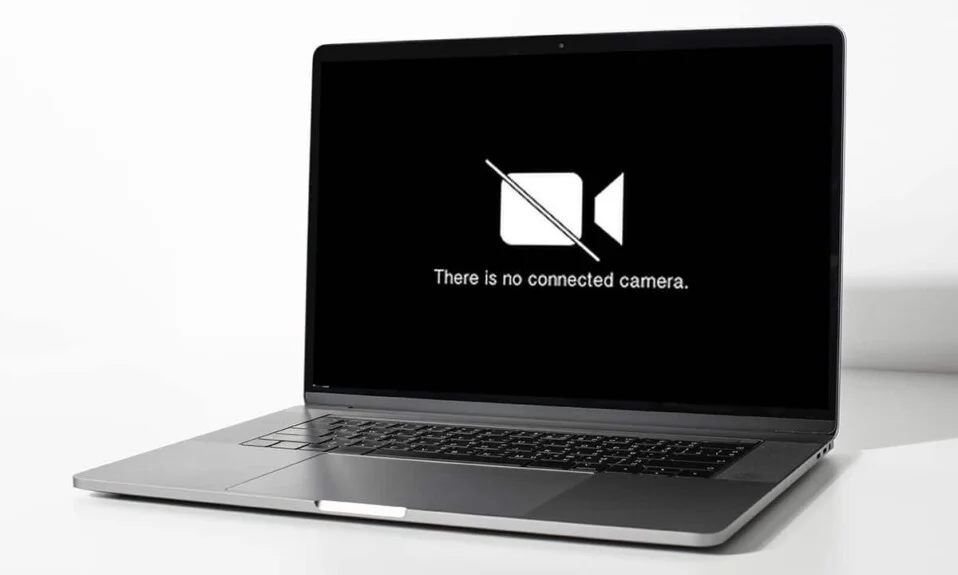
自大流行開始以來,筆記本電腦的網絡攝像頭已成為最重要和最有益的工具。 從演示文稿到教育研討會,網絡攝像頭在將我們與他人在線連接方面發揮著至關重要的作用。 這些天來,一些 Mac 用戶面臨著沒有相機可用的 MacBook 問題。 幸運的是,這個錯誤可以很容易地修復。 今天,我們將討論修復 Mac Camera 無法正常工作問題的解決方案。

內容
- 如何修復 Mac 相機無法正常工作的問題
- 為什麼相機不能在 MacBook 上工作?
- 方法 1:強制退出 FaceTime、Skype 和類似應用程序
- 方法 2:保持 MacBook 更新
- 方法三:使用終端應用
- 方法 4:允許攝像頭訪問 Web 瀏覽器
- 方法 5:允許相機訪問應用程序
- 方法 6:修改屏幕時間權限
- 方法 7:重置 SMC
- 方法 8:重置 NVRAM 或 PRAM
- 方法9:以安全模式啟動
- 方法 10:檢查 Mac 網絡攝像頭的問題
如何修復 Mac 相機無法正常工作的問題
儘管需要網絡攝像頭的應用程序會自動將其打開。 但是,用戶有時可能會收到No Camera Available MacBook 錯誤。 出現此錯誤的原因有多種,如下一節所述。
為什麼相機不能在 MacBook 上工作?
- 應用程序設置: MacBook 不附帶直接滿足 FaceTime 攝像頭的應用程序。 相反,網絡攝像頭會根據 Zoom 或 Skype 等單個應用程序的配置運行。 因此,這些應用程序很可能會阻礙正常流式傳輸並導致 Mac 相機無法正常工作的問題。
- Wi-Fi 連接問題:當您的 Wi-Fi 不穩定或您沒有足夠的數據時,您的網絡攝像頭可能會自動關閉。 這樣做通常是為了節省能源和 Wi-Fi 帶寬。
- 使用網絡攝像頭的其他應用程序:很可能有多個應用程序同時使用您的 Mac 網絡攝像頭。 這可能是您無法為您選擇的應用程序打開它的原因。 因此,請確保關閉所有可能正在使用您的網絡攝像頭的程序,例如 Microsoft Teams、Photo Booth、Zoom 或 Skype。 這應該可以解決相機無法在 MacBook Air 上運行的問題。
注意:您可以通過從應用程序啟動活動監視器輕鬆查看所有正在運行的應用程序。
仔細按照給定的方法,修復 Mac Camera 無法正常工作的問題。
方法 1:強制退出 FaceTime、Skype 和類似應用程序
如果您的網絡攝像頭問題通常在使用 FaceTime 時出現,請嘗試強制退出該應用程序並重新啟動它。 它可以快速恢復網絡攝像頭功能並修復 Mac 攝像頭無法正常工作的問題。 請按照給定的步驟執行此操作:
1. 從屏幕左上角轉到Apple 菜單,然後選擇Force Quit ,如圖所示。
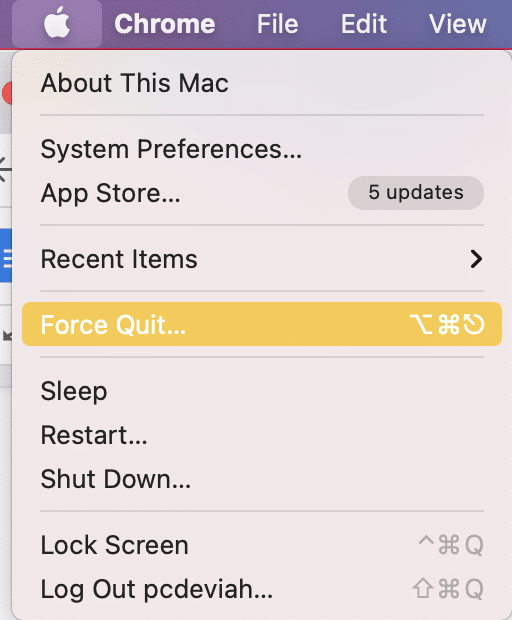
2. 將顯示一個對話框,列出當前正在運行的所有應用程序。 選擇FaceTime或類似的應用程序,然後單擊Force Quit ,如突出顯示的那樣。
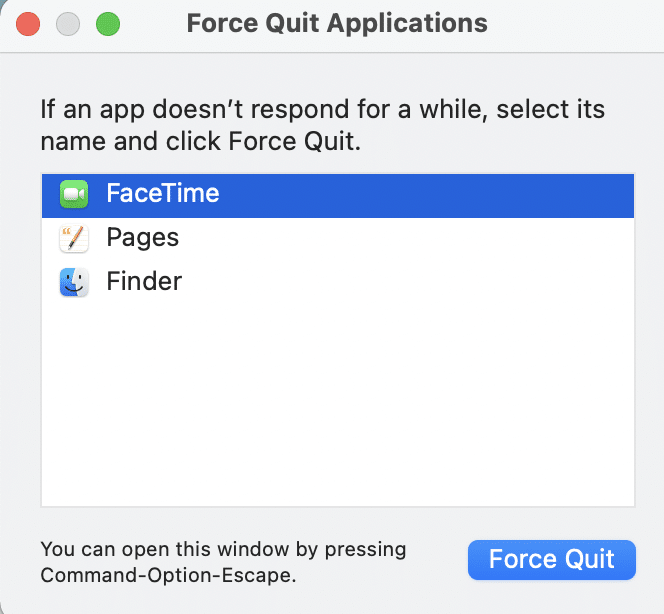
同樣,您可以通過確保定期更新所有應用程序來解決 No Camera Available MacBook 錯誤。 Skype 等應用程序會定期更新其界面,因此需要在最新版本中運行,以避免 MacBook Air 或 Pro 或任何其他型號出現音頻視頻問題。
如果問題在特定應用上仍然存在,請重新安裝它以一次性解決所有問題。
另請閱讀:如何使用鍵盤快捷鍵強制退出 Mac 應用程序
方法 2:保持 MacBook 更新
確保將 macOS 更新到最新版本,以確保所有程序和應用程序(包括網絡攝像頭)無縫運行。 以下是如何通過更新您的 Mac 來修復 Mac 相機無法正常工作的問題:
1. 從屏幕左上角打開Apple 菜單,然後選擇System Preferences 。

2. 如圖所示,單擊軟件更新。
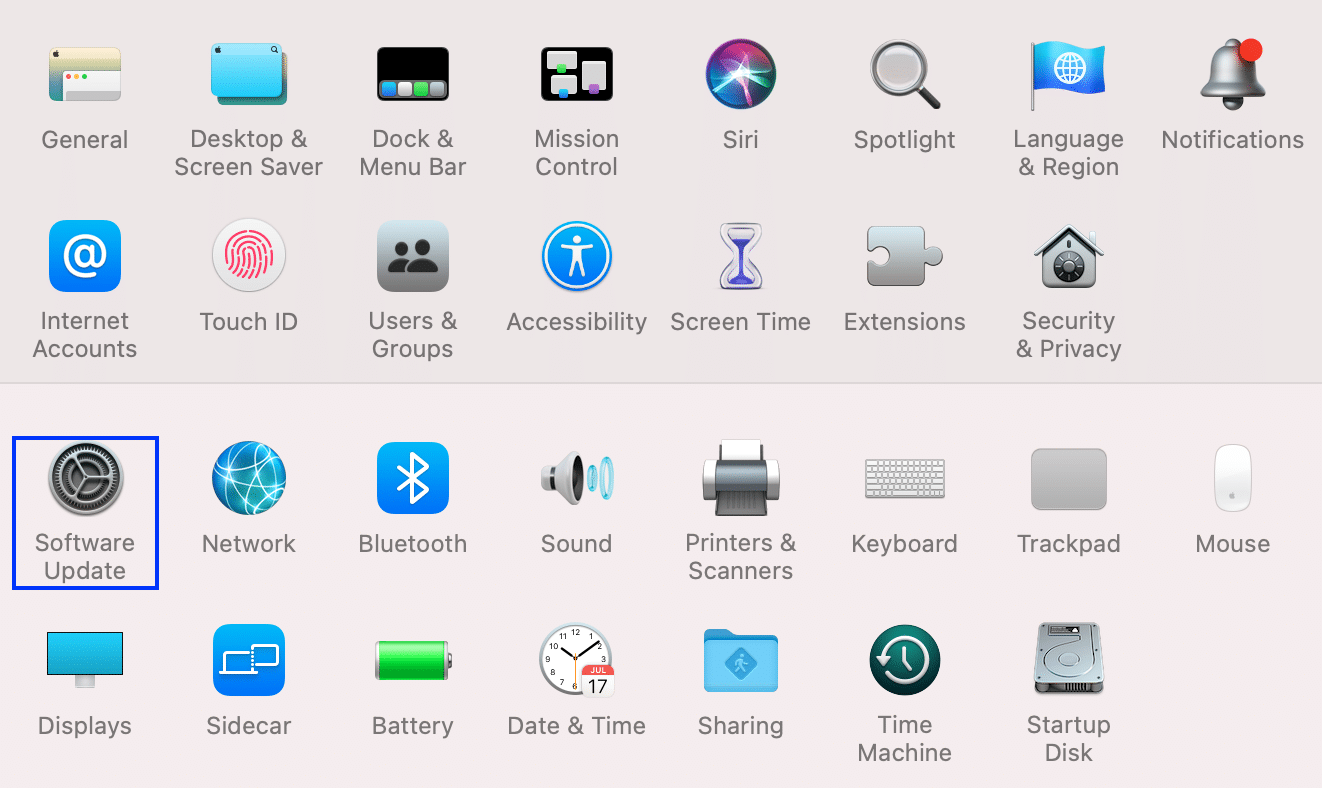
3. 檢查是否有可用更新。 如果是,請單擊立即更新並等待 macOS 更新。
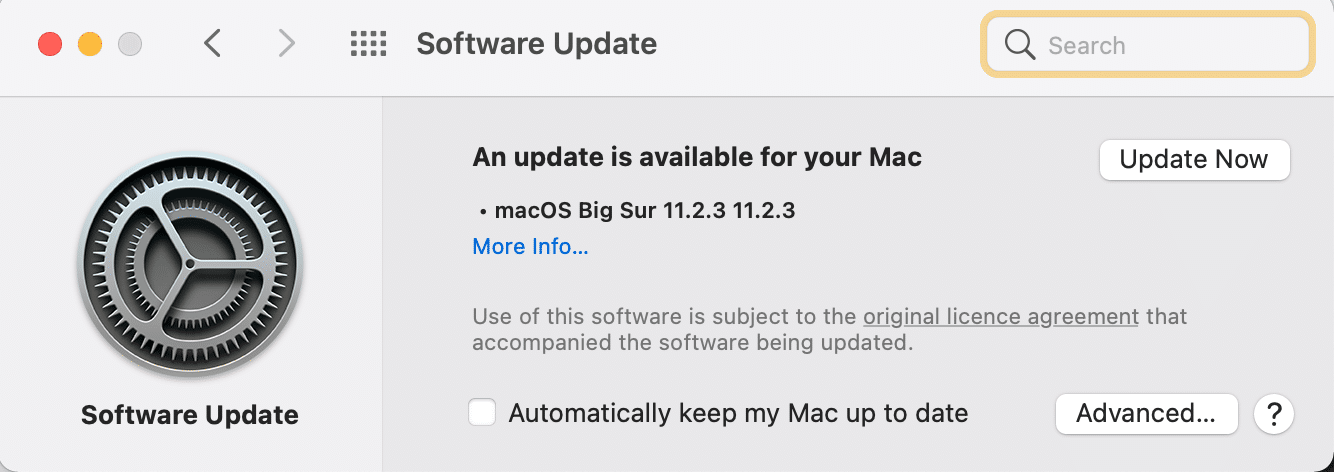
方法三:使用終端應用
您還可以使用終端應用程序來解決 Mac 相機無法正常工作的問題。
1. 從Mac Utilities 文件夾啟動終端,如下所示。
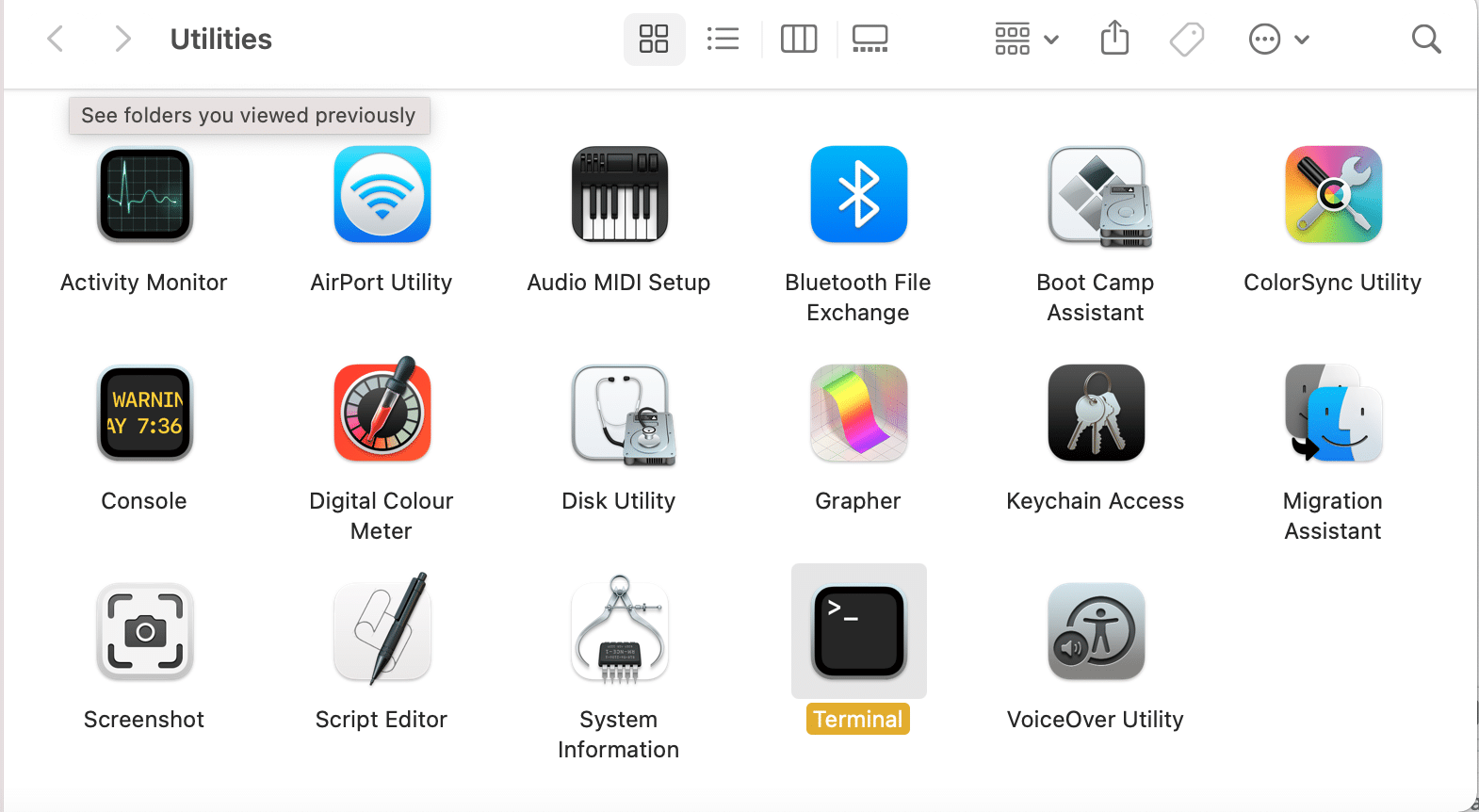
2. 複製粘貼sudo killall VDCAssistant命令並按Enter 鍵。
3. 現在,執行這個命令: sudo killall AppleCameraAssistant 。
4. 出現提示時輸入您的密碼。
5. 最後,重啟你的 MacBook 。
另請閱讀:如何在 Mac 上使用實用程序文件夾
方法 4:允許攝像頭訪問 Web 瀏覽器
如果您一直在 Chrome 或 Safari 等瀏覽器上使用網絡攝像頭,並且遇到 Mac 相機無法正常工作的問題,則問題可能出在網絡瀏覽器設置上。 通過授予必要的權限來允許網站訪問相機,如下所示:
1. 打開Safari並點擊Safari 和 Preferences 。
2. 單擊頂部菜單中的網站選項卡,然後單擊相機,如圖所示。
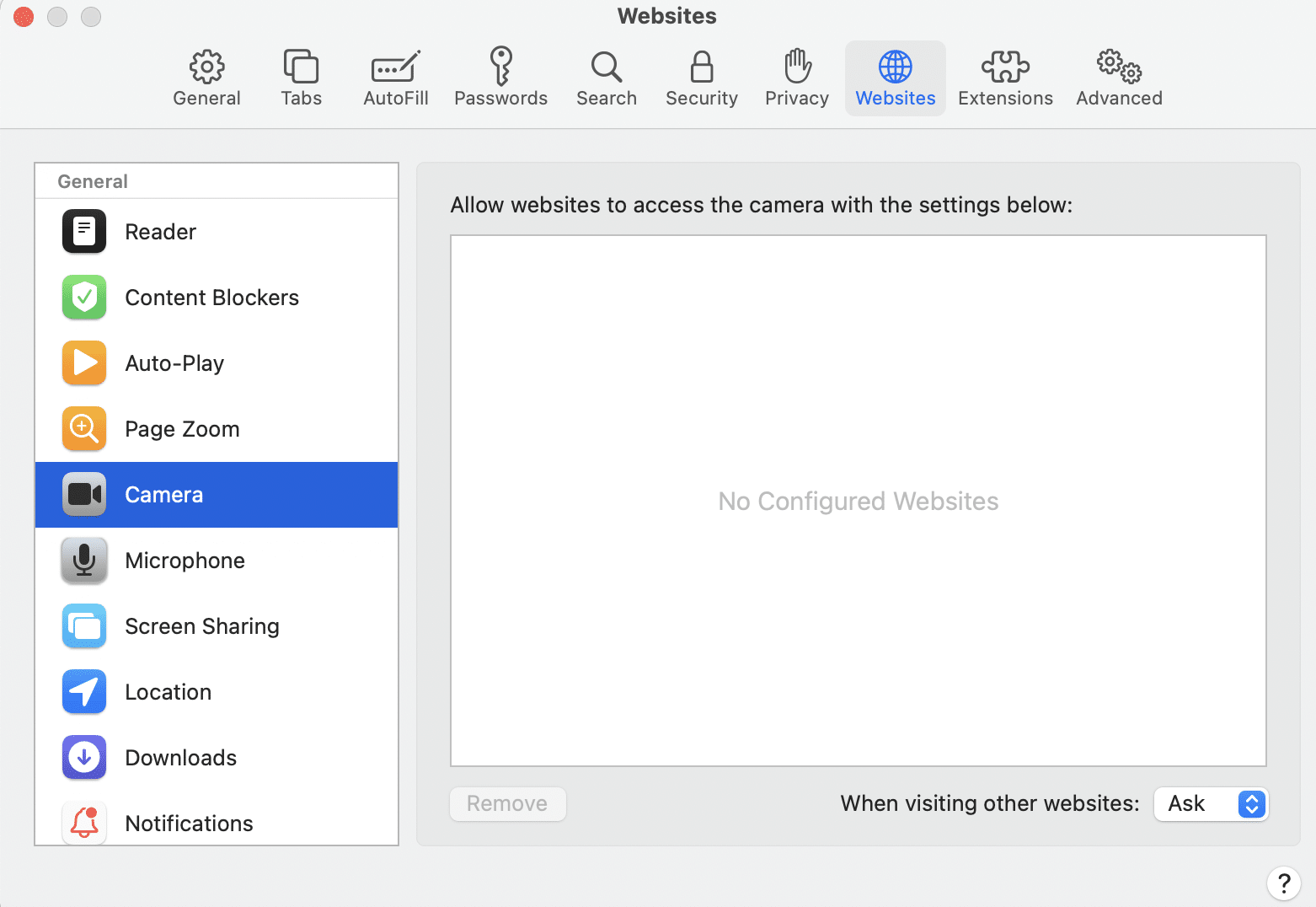

3. 您現在將看到可以訪問您的內置攝像頭的所有網站的列表。 通過單擊下拉菜單並選擇允許來啟用網站權限。
方法 5:允許相機訪問應用程序
與瀏覽器設置一樣,您需要為所有使用相機的應用程序啟用權限。 如果將相機設置設置為拒絕,應用程序將無法檢測到網絡攝像頭,從而導致 Mac 相機無法正常工作的問題。
1. 從Apple 菜單中選擇系統偏好設置。

2. 點擊安全和隱私,然後選擇相機,如下圖所示。
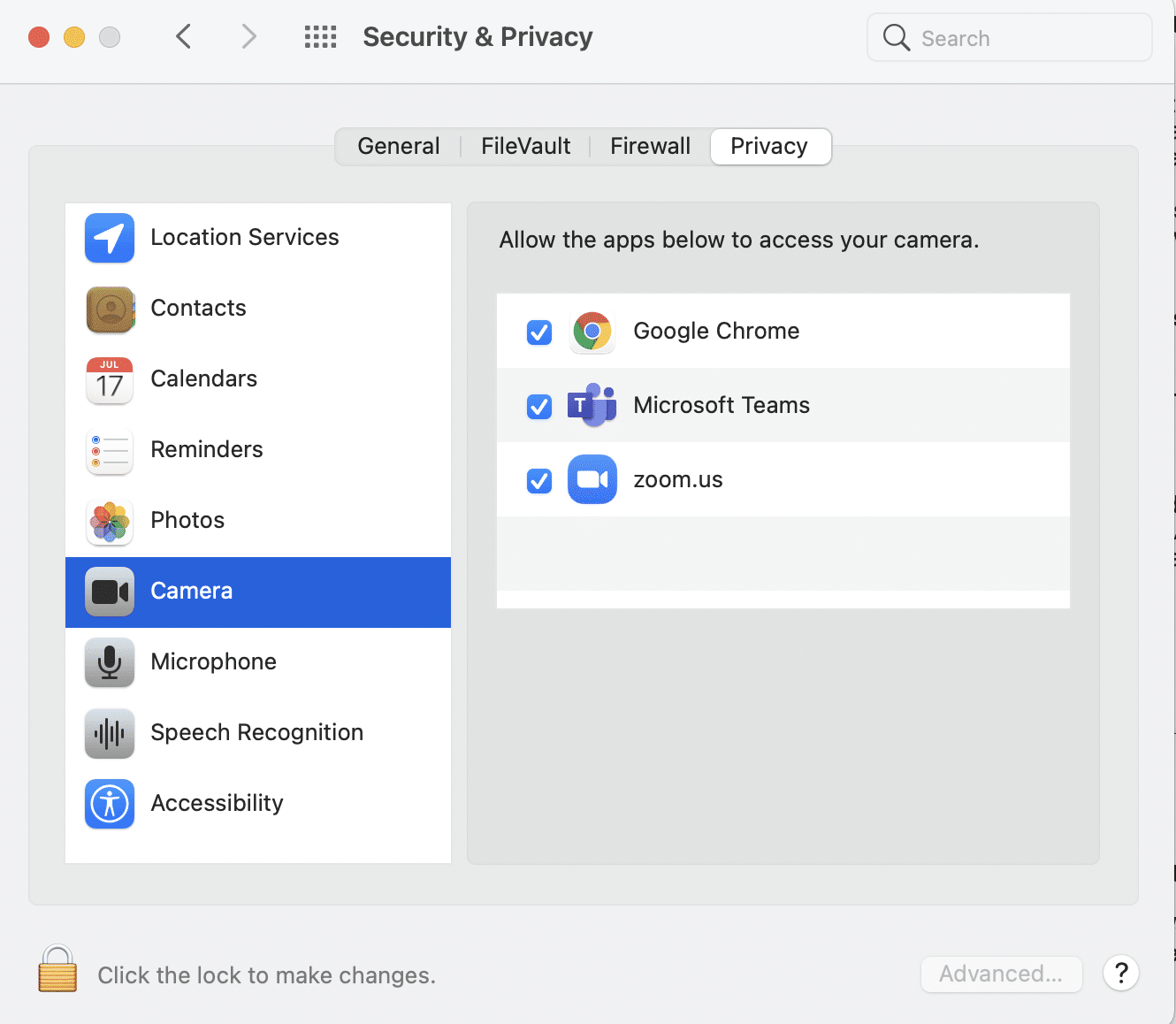
3. 所有可以訪問 MacBook 網絡攝像頭的應用程序都會顯示在這裡。 單擊左下角的單擊鎖定以進行更改圖標。
4.選中所需應用程序前面的框以允許相機訪問這些應用程序。 為清楚起見,請參閱上圖。
5.重新啟動所需的應用程序並檢查相機無法在 Mac 上工作的問題是否已解決。
方法 6:修改屏幕時間權限
這是另一個可能會改變相機功能的設置。 屏幕時間設置可能會限制您的網絡攝像頭在家長控制下的功能。 要檢查這是否是相機無法解決 MacBook 問題的原因,請按照以下步驟操作:
1. 打開系統偏好設置並選擇屏幕時間。
2. 在這裡,單擊左側面板中的內容和隱私,如圖所示。
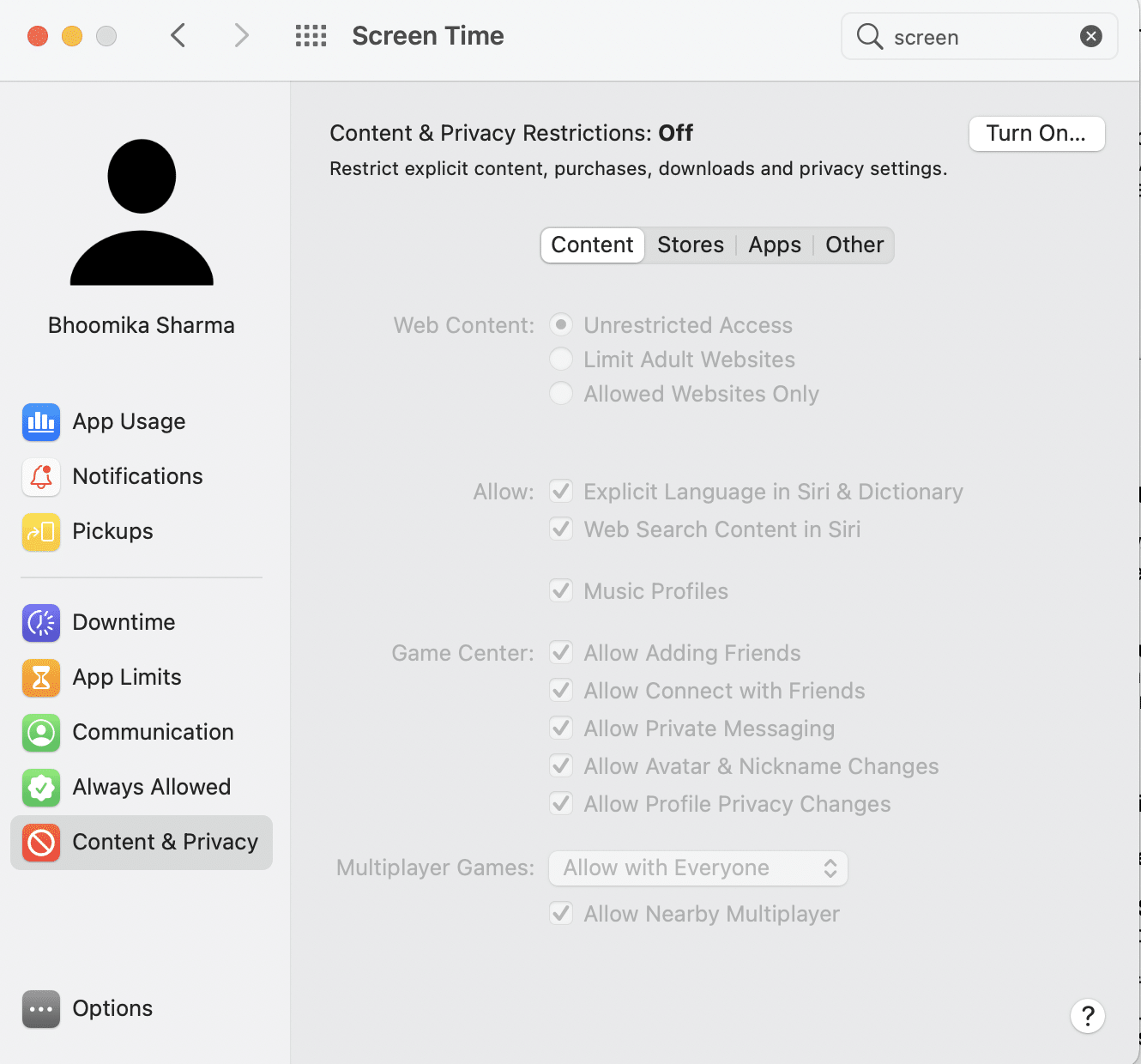
3. 從頂部菜單切換到應用程序選項卡。
4. 選中相機旁邊的框。
5. 最後,勾選您希望 Mac 相機訪問的應用程序旁邊的框。
另請閱讀:修復無法登錄 iMessage 或 FaceTime
方法 7:重置 SMC
Mac 上的系統管理控制器或 SMC 負責管理多個硬件功能,如屏幕分辨率、亮度等。這就是為什麼重置它可能有助於恢復網絡攝像頭功能。
選項 1:適用於 2018 年之前生產的 MacBook
1.關閉您的筆記本電腦。
2. 將您的 MacBook 連接到Apple 電源適配器。
3. 現在,按住Shift + Control + Option 鍵和電源按鈕。
4. 等待大約30 秒,直到筆記本電腦重新啟動並且 SMC 自行重置。
選項 2:適用於 2018 年之後製造的 MacBook
1.關閉你的 MacBook。
2. 然後,按住電源按鈕約10 至 15 秒。
3. 等待一分鐘,然後再次打開MacBook。
4. 如果問題仍然存在,請再次關閉MacBook。
5. 然後按住Shift + Option + Control鍵7 到 10 秒,同時按下電源按鈕。
6. 稍等片刻,打開 MacBook ,檢查 Mac 相機不工作問題是否已解決。
方法 8:重置 NVRAM 或 PRAM
另一種可能有助於恢復內置攝像頭正常功能的技術是重置 PRAM 或 NVRAM 設置。 這些設置與屏幕分辨率、亮度等功能相關聯。因此,要修復 Mac 相機無法正常工作的問題,請按照給定的步驟操作:
1. 從Apple 菜單中,選擇關機。
2. 立即再次打開它,按住鍵盤上的Option + Command + P + R鍵。
3. 20 秒後,鬆開所有按鍵。
您的 NVRAM 和 PRAM 設置現在將被重置。 您可以嘗試使用 Photo Booth 或 Facetime 等應用程序啟動相機。 應該糾正 No Camera Available MacBook 錯誤。
方法9:以安全模式啟動
在安全模式下檢查相機功能已適用於多個 Mac 用戶。 以下是登錄安全模式的方法:
1. 從Apple 菜單中,選擇關機並立即按shift 鍵。
2. 看到登錄屏幕後鬆開 Shift 鍵
3. 根據提示輸入您的登錄詳細信息。 您的 MacBook 現在以安全模式啟動。
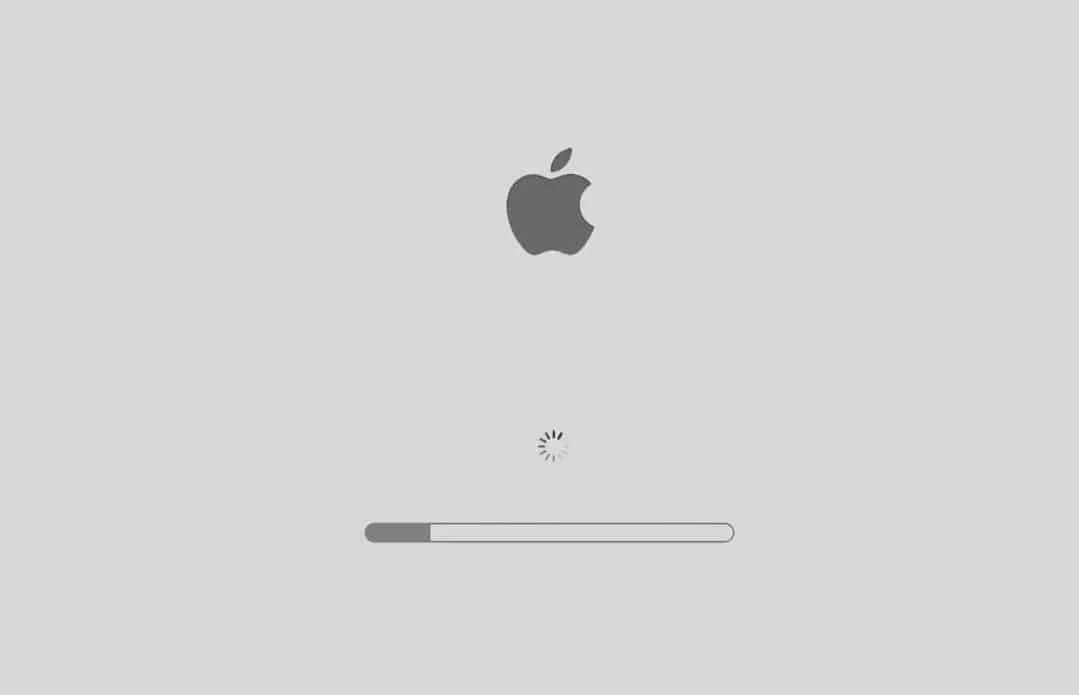
4.嘗試在不同的應用程序中打開Mac相機。 如果它工作正常,請正常重啟您的 Mac。
另請閱讀:修復 MacBook 插入時不充電的問題
方法 10:檢查 Mac 網絡攝像頭的問題
檢查 Mac 上的內部網絡攝像頭設置是明智的,因為硬件錯誤可能會使 MacBook 難以檢測到內置攝像頭並導致沒有可用的攝像頭 MacBook 錯誤。 按照給定的步驟檢查您的筆記本電腦是否檢測到您的相機:
1. 打開Apple 菜單並選擇About this mac ,如圖突出顯示。
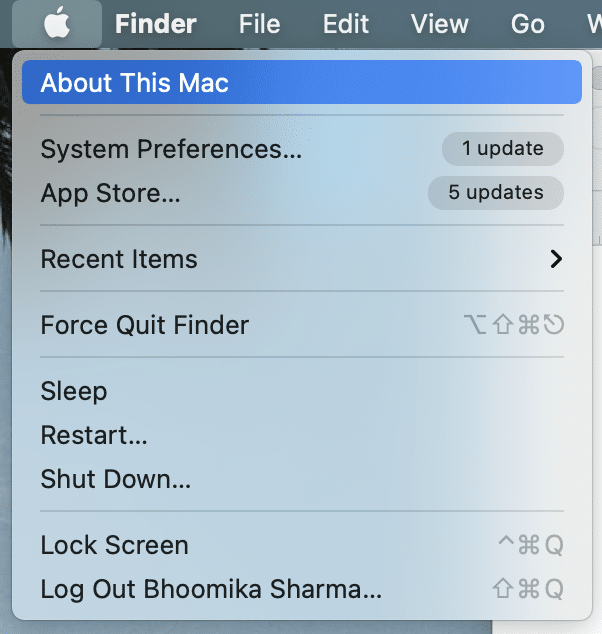
2. 點擊系統報告>攝像頭,如下圖所示。
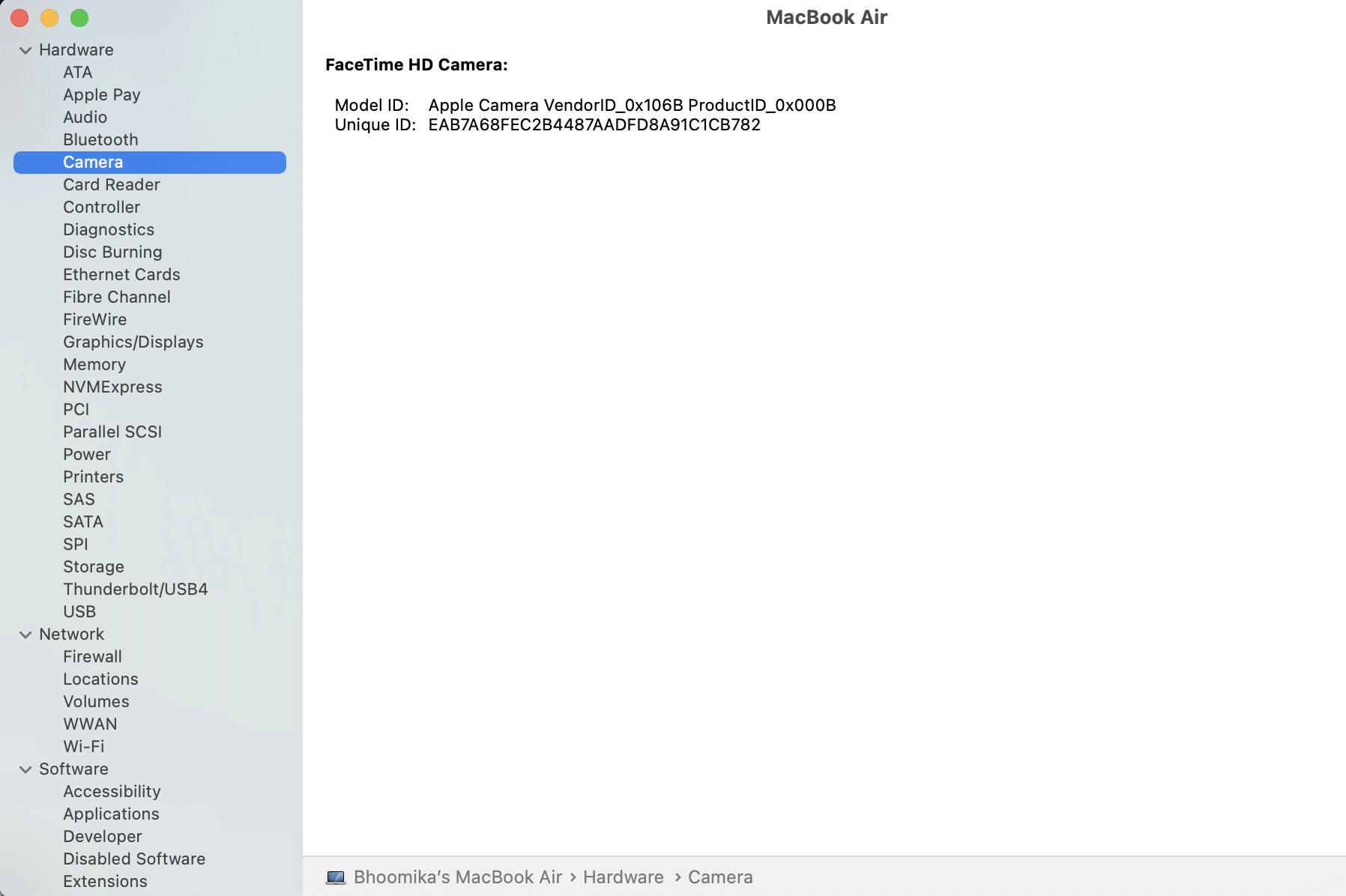
3. 您的攝像頭信息應與網絡攝像頭型號 ID和唯一 ID一起顯示在此處。
4.如果不是,則需要檢查並修復Mac Camera的硬件問題。 請聯繫 Apple 支持或訪問最近的 Apple Care。
5. 或者,您可以選擇從 Mac 商店購買 Mac WebCam。
受到推崇的:
- 修復 Mac 光標消失的 12 種方法
- 修復 Mac 無法連接到 App Store
- 如何修復 macOS 安裝失敗錯誤
- 如何修復 Mac 藍牙不工作
我們希望本指南能夠幫助您解決 Mac 相機無法正常工作的問題。 通過評論部分提出您的疑問或建議。
